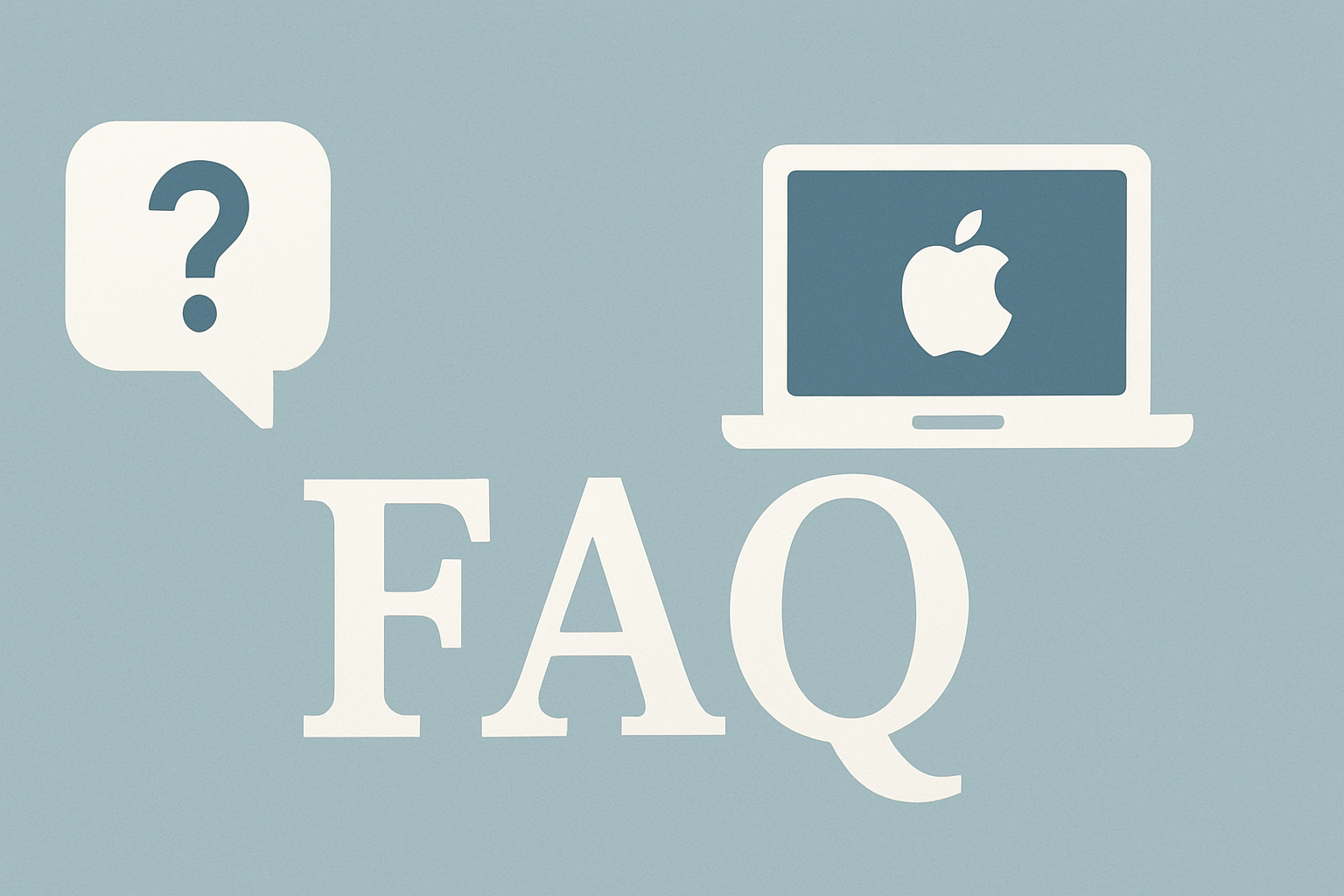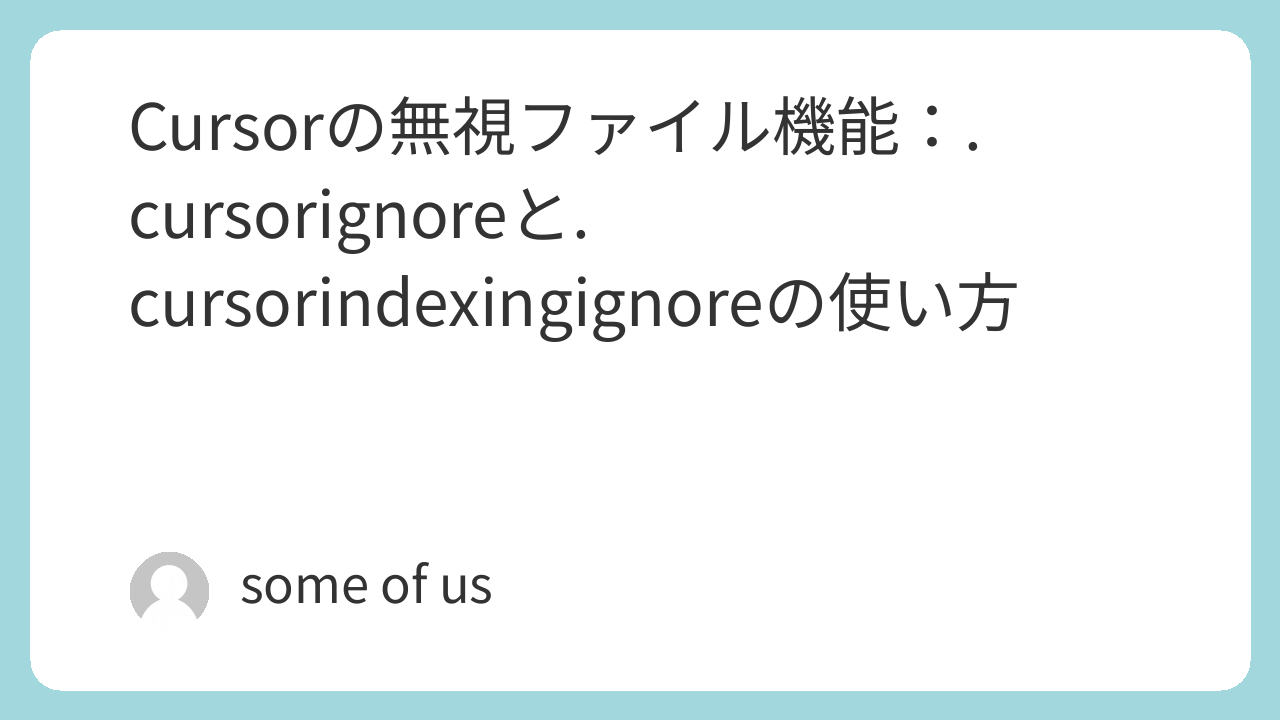MacOS Intel環境でVPN接続が再起動後に表示されない/接続できない場合の対処法
MacOSでVPN設定を行い、一旦は接続確認が取れたのに、再起動後に接続できなくなる問題が発生することがあります。特にIntel Mac環境でのVPN接続トラブルは多くのユーザーを悩ませています。この記事では、L2TP/IPsec、IPsec、OpenVPNなど各種VPNプロトコル別の問題解決方法を解説します。
症状:VPNが優先順位リストに表示されない問題
MacOSでVPN接続を設定した後、再起動すると「ネットワーク環境設定」の優先順位リストにVPNが表示されなくなることがあります。この場合、VPNを優先順位の一番上に持ってくることができず、通常のインターネット接続が優先されてしまうため、VPN経由で通信できません。
L2TP/IPsecでの接続問題と解決方法
L2TP(Layer 2 Tunneling Protocol)はIPsecと組み合わせて使用されることが多く、MacOSに標準で搭載されているVPNプロトコルです。再起動後に接続問題が発生した場合の対処法は以下の通りです。
1. サービスの順序を確認・変更する
1. アップルメニュー > 「システム設定」を選択
2. サイドバーで「ネットワーク」をクリック
3. 「アクション」ポップアップメニュー(歯車アイコン)をクリック
4. 「サービスの順序を設定」を選択
5. VPNを一番上にドラッグして移動
6. 「OK」をクリックして変更を確定
7. 「適用」ボタンをクリック2. トラフィック設定の変更
1. VPN接続を選択して「詳細...」ボタンをクリック
2. 「オプション」タブを選択
3. 「すべてのトラフィックをVPN接続経由で送信」にチェックを入れる
4. 「OK」をクリックして「適用」ボタンを押す3. DNSキャッシュのクリア
1. アプリケーションフォルダから「ターミナル」を起動
2. 以下のコマンドを入力してEnterキーを押す
sudo killall -HUP mDNSResponder
(パスワードを求められた場合は管理者パスワードを入力)IPsecでの接続問題と解決方法
IPsec(Internet Protocol Security)はセキュリティプロトコルのセットで、MacOSでもサポートされています。IPsec VPNで再起動後の接続問題が発生した場合は以下を試してください。
1. 認証設定の確認
1. アップルメニュー > 「システム設定」> 「ネットワーク」
2. VPN接続を選択して「詳細...」ボタンをクリック
3. 「認証設定」で共有シークレット、証明書などの認証情報が正しく設定されているか確認2. ネットワーク設定のリセット
1. 「システム設定」>「ネットワーク」
2. 「アクション」メニュー(歯車アイコン)から「場所を編集...」を選択
3. 「+」ボタンをクリックして新しい場所を作成(例:「VPN接続用」)
4. 「完了」をクリック
5. VPN設定を再度行う3. ファイアウォール設定の確認
MacOSのファイアウォールがVPN接続をブロックしている可能性があります。一時的にファイアウォールを無効にしてVPN接続をテストしてみましょう。
OpenVPNでの接続問題と解決方法
OpenVPNは、高度なセキュリティを提供するオープンソースのVPNプロトコルです。MacOSでの公式クライアントを使用する場合の再起動後接続問題の解決方法は以下の通りです。
1. OpenVPNクライアントの再インストール
1. 既存のOpenVPNクライアントをアンインストール
2. 最新版のOpenVPNクライアントをダウンロードして再インストール
3. 設定ファイル(.ovpn)を再インポート2. 他のOpenVPNプロセスの確認
別のOpenVPNプロセスが既に実行されていると競合が発生します。ターミナルで以下のコマンドを実行して確認しましょう。
ps aux | grep openvpn不要なプロセスが見つかった場合は、以下のコマンドで終了させます(PIDは実際のプロセスIDに置き換え):
sudo kill [PID]3. ログファイルの確認
OpenVPNのログファイルを確認することで、問題の原因が特定できる場合があります。
1. Finderを開き、メニューから「移動」>「フォルダへ移動...」を選択
2. 「~/Library/Application Support/OpenVPN/log/」または使用しているクライアントのログフォルダパスを入力
3. 最新のログファイルを確認して問題のあるエラーメッセージを探す共通の対処法
どのVPNプロトコルでも試せる共通の対処法として、以下の方法があります。
1. 別のネットワーク環境でのテスト
家庭用Wi-Fiで接続できない場合は、モバイルテザリングなど別のネットワーク環境で試してみましょう。接続できる場合は、ルーターの設定に問題がある可能性があります。
2. システム環境設定のリセット
1. 「システム設定」>「ネットワーク」
2. アクションメニュー(歯車アイコン)から「場所を編集...」を選択
3. 新しい場所を作成(例:「新規設定」)
4. 「完了」をクリック
5. VPN設定をゼロから再設定する3. VPN接続情報の再確認
VPN提供元に接続情報(サーバーアドレス、アカウント情報、認証方法など)を再確認し、最新の設定情報で再設定してみましょう。
まとめ
MacOS Intelマシンでの再起動後のVPN接続問題は、主にネットワークサービスの優先順位設定、認証設定、キャッシュの問題が原因となることが多いです。各VPNプロトコルに合わせた対処法を試し、問題が解決しない場合はVPNサービスプロバイダーのサポートに問い合わせることをお勧めします。
上記の方法で問題が解決しない場合は、OS自体の問題の可能性もあるため、最新のシステムアップデートを適用することも効果的かもしれません。安定した接続環境を維持するために、定期的なメンテナンスを心がけましょう。